u盘连接电脑怎么要格式化 U盘插入win电脑提示需要格式化怎么办
更新时间:2024-05-31 10:01:08作者:xtang
当我们将U盘连接到电脑时,有时会收到提示需要格式化的信息,这种情况可能会让我们感到困惑和焦虑,因为我们担心数据丢失。但不用担心,当U盘插入win电脑提示需要格式化时,我们可以通过一些简单的步骤来解决这个问题,保护我们的数据安全。接下来我们将介绍一些解决方法,让您轻松处理这种情况。
方法如下:
1.首先,插上U盘。在文件资源管理器里找到u盘盘符,右键点击,选择“属性”。我的u盘插到电脑上,显示的是G盘。那么我就以G盘为例讲解下如何解决这个问题。
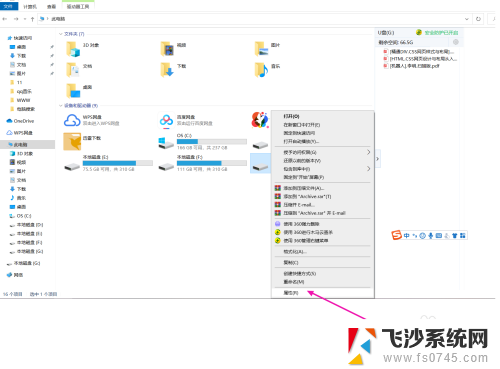
2.在打开的属性窗里,点击“工具”选项卡。
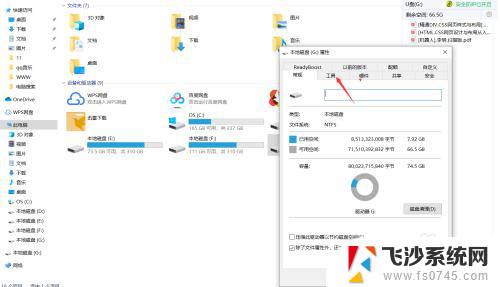
3.点击“检查”。
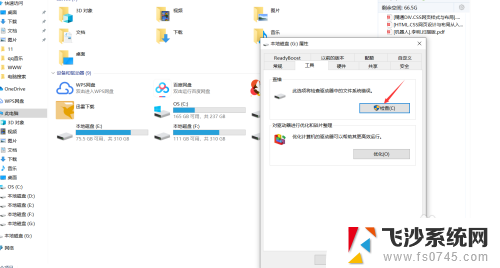
4.点击“修复驱动器”
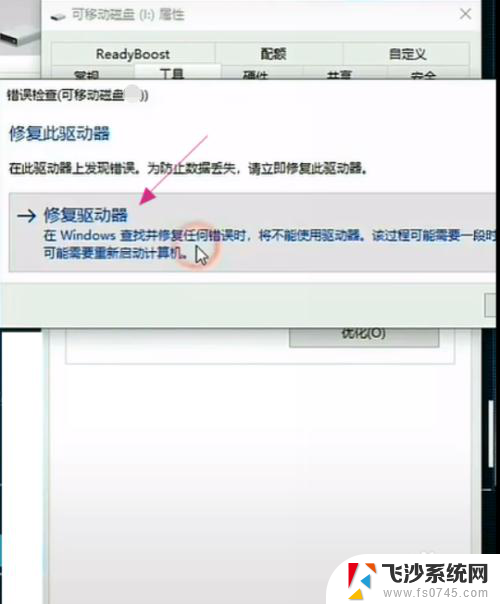
5.接下来,系统会启动扫描并修复。耐心等待,最后弹出“已成功修复你的驱动器”的消息时,说明我们的U盘已经修复好了,可以使用了。
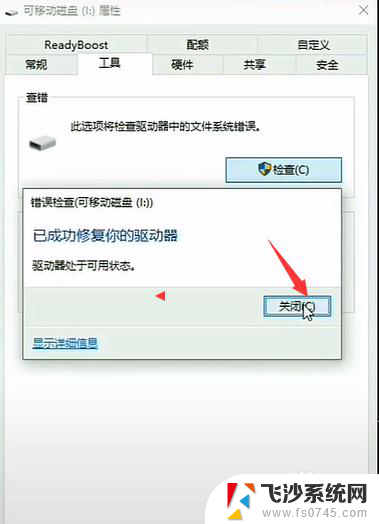
以上是关于如何格式化连接电脑的U盘的全部内容,如果您遇到这种情况,您可以按照以上方法解决,希望这对大家有所帮助。
u盘连接电脑怎么要格式化 U盘插入win电脑提示需要格式化怎么办相关教程
-
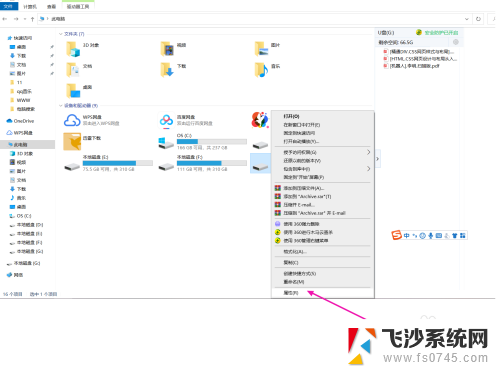 为啥u盘插电脑要格式化 U盘插上win电脑提示需要格式化解决方法
为啥u盘插电脑要格式化 U盘插上win电脑提示需要格式化解决方法2024-05-26
-
 u盘插上显示需要格式化是怎么回事? U盘插入电脑提示重新格式化怎么解决
u盘插上显示需要格式化是怎么回事? U盘插入电脑提示重新格式化怎么解决2024-08-04
-
 插上u盘就显示格式化怎么办 插入U盘后提示需要重新格式化的解决方法
插上u盘就显示格式化怎么办 插入U盘后提示需要重新格式化的解决方法2023-11-13
-
 u盘不显示内容,需要格式化 U盘提示需要重新格式化怎么办
u盘不显示内容,需要格式化 U盘提示需要重新格式化怎么办2024-08-23
- u盘无法打开显示需要格式化 U盘无法打开需要格式化怎么解决
- u盘无法格式化怎么修复 U盘无法格式化怎么办
- 苹果电脑怎样格式化u盘 苹果电脑Mac格式化u盘步骤
- macbookair怎么格式化u盘 苹果电脑Mac如何格式化U盘
- macbook格式化u盘 苹果电脑Mac如何格式化u盘
- 西数移动硬盘提示要格式化 移动硬盘提示格式化无法访问怎么办
- 微信来消息隐藏内容怎么设置 怎样在苹果手机上隐藏微信消息内容
- 如何屏蔽edge浏览器 Windows 10 如何禁用Microsoft Edge
- 桌面程序不见了怎样找回 电脑桌面软件不见了怎么找回
- 如何调整微信声音大小 怎样调节微信提示音大小
- 免密连接wifi 没有WIFI密码连接方式
- 怎样让笔记本风扇声音变小 如何减少笔记本风扇的噪音
电脑教程推荐
- 1 如何屏蔽edge浏览器 Windows 10 如何禁用Microsoft Edge
- 2 如何调整微信声音大小 怎样调节微信提示音大小
- 3 怎样让笔记本风扇声音变小 如何减少笔记本风扇的噪音
- 4 word中的箭头符号怎么打 在Word中怎么输入箭头图标
- 5 笔记本电脑调节亮度不起作用了怎么回事? 笔记本电脑键盘亮度调节键失灵
- 6 笔记本关掉触摸板快捷键 笔记本触摸板关闭方法
- 7 word文档选项打勾方框怎么添加 Word中怎样插入一个可勾选的方框
- 8 宽带已经连接上但是无法上网 电脑显示网络连接成功但无法上网怎么解决
- 9 iphone怎么用数据线传输文件到电脑 iPhone 数据线 如何传输文件
- 10 电脑蓝屏0*000000f4 电脑蓝屏代码0X000000f4解决方法